
Читайте также:
|
Под атрибутом понимается специальный примитив AutoCAD, содержащий текст. Записанный в блок, атрибут служит в качестве текстовой переменной, которой можно присваивать различные значения во время вставки блока.
Для создания атрибутов применяется команда АТОПР, которая вызывается из (ПМ:[Рисование][Блок][Задание атрибутов]) и раскрывает ДО " Описание атрибута ".
Создавая блок с атрибутом нужно придерживаться следующей последовательности:
а) нарисовать нужное изображение объекта, которое предполагается включить в блок;
б) создать определение атрибута, при этом на рисунке отобразится имя (шаблон) атрибута, в который вносятся значения при вставке блока;
в) создать блок, выбирая построенное изображение объекта и определение атрибута, при этом и объект и имя атрибута удаляются из рисунка.
 3.2. Упражнение 5
3.2. Упражнение 5
Создать определение атрибута, связанное с изображением контрольно-измерительного прибора (см. рисунок 8б). Создать блок с именем КИП, выбирая это изображение и определение атрибута.
1) Создать изображение контрольно-измеритель-ного прибора (см. рисунок 8а).
 2) Создать определение атрибута с шаблоном имени «1», связанное с данным изображением (см. рисунок 8б).
2) Создать определение атрибута с шаблоном имени «1», связанное с данным изображением (см. рисунок 8б).
Раскрыть ДО " Описание атрибута " (см. рисунок 9).
В поле " Атрибут " задать имя - 1. Далее в текстовом поле " Подсказка " ввести текст подсказки "Тип КИП", которая выдается при запросе значения атрибута во время вставки блока. в текстовом поле " Значение " ввести определение атрибута по умолчанию, например, М (манометр).
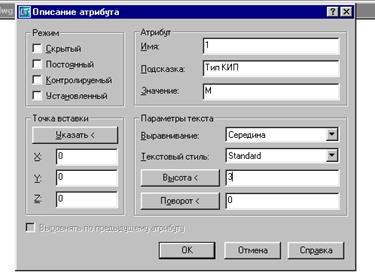
Рисунок 9
В поле «Режим» устанавливаются параметры атрибута. В данном примере параметры атрибутов не устанавливаются. Более подробно параметры атрибутов будут рассмотрены в разделе 8.1 данных методических указаний.
В поле "Точка вставки" нажать кнопку Указать <. ДО временнозакроется. В командной строке появится запрос " Начальная точка ", мышью указать на центр окружности. Далее во вновь раскрывшемся ДО в поле "Параметры текста" задать такие параметры как и для однострочного текста: Выравнивание: Середина; Текстовый стиль: Standard; Высота: 3; Поворот: 0 и щелкнуть по кнопке ОК. В результате на экране появится изображение с атрибутом (см. рисунок 8б).
3) С помощь команды БЛОК создать определение блокас атрибутом под именем блока КИП, при этом выбрать изображение и атрибут «1».
4) Вставить блок на свободном поле чертежа.
Существование атрибута определяется AutoCAD автоматически, после чего запрашивается их значение. Значение атрибутов можно вводить в командной строке или в диалоговом окне. По умолчанию они вставляются в командной строке. После ответов на обычные при вставке блока запросы на экране появится подсказка;
Дата добавления: 2015-08-26; просмотров: 47 | Нарушение авторских прав
| <== предыдущая страница | | | следующая страница ==> |
| Упражнение 3 | | | Введите значения атрибутов |